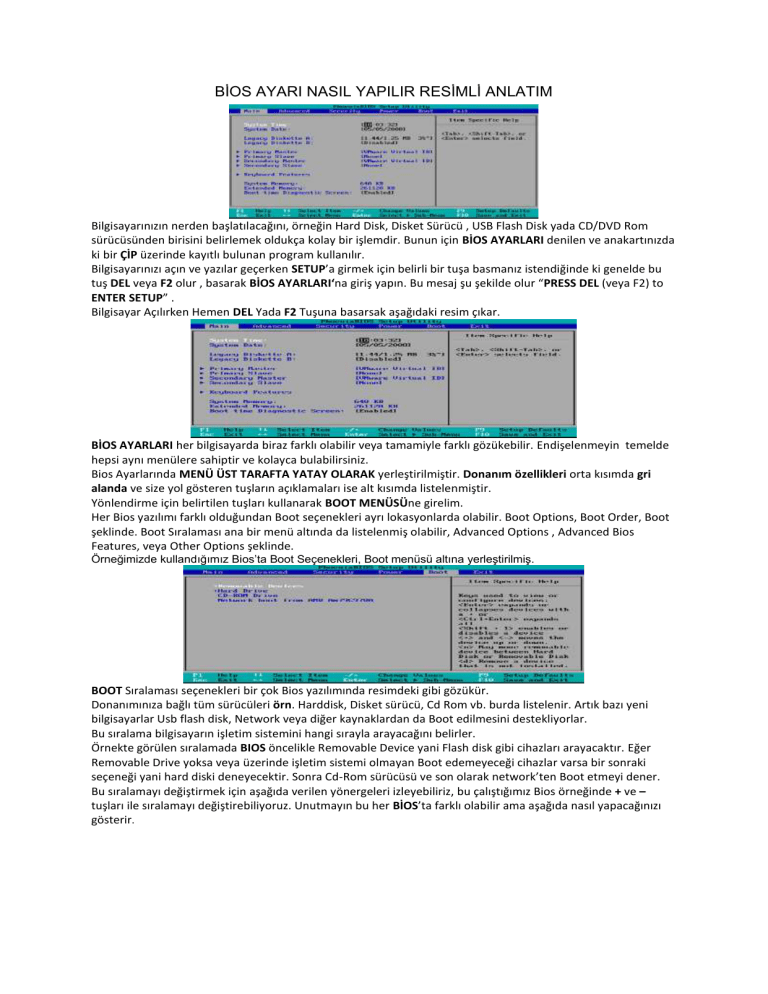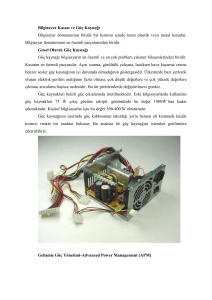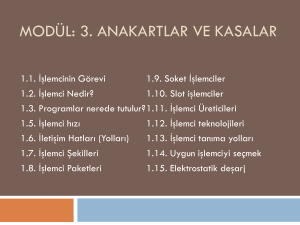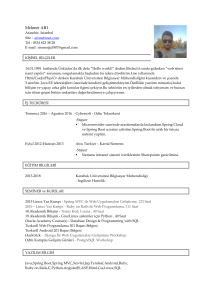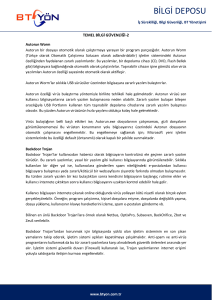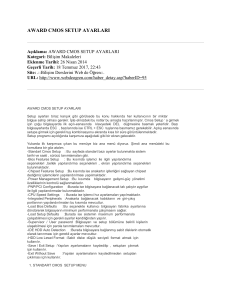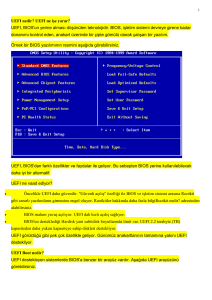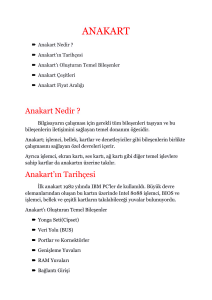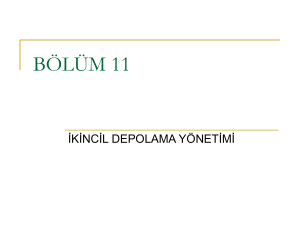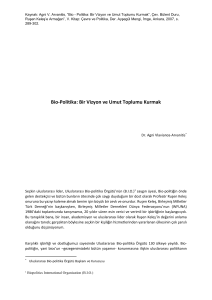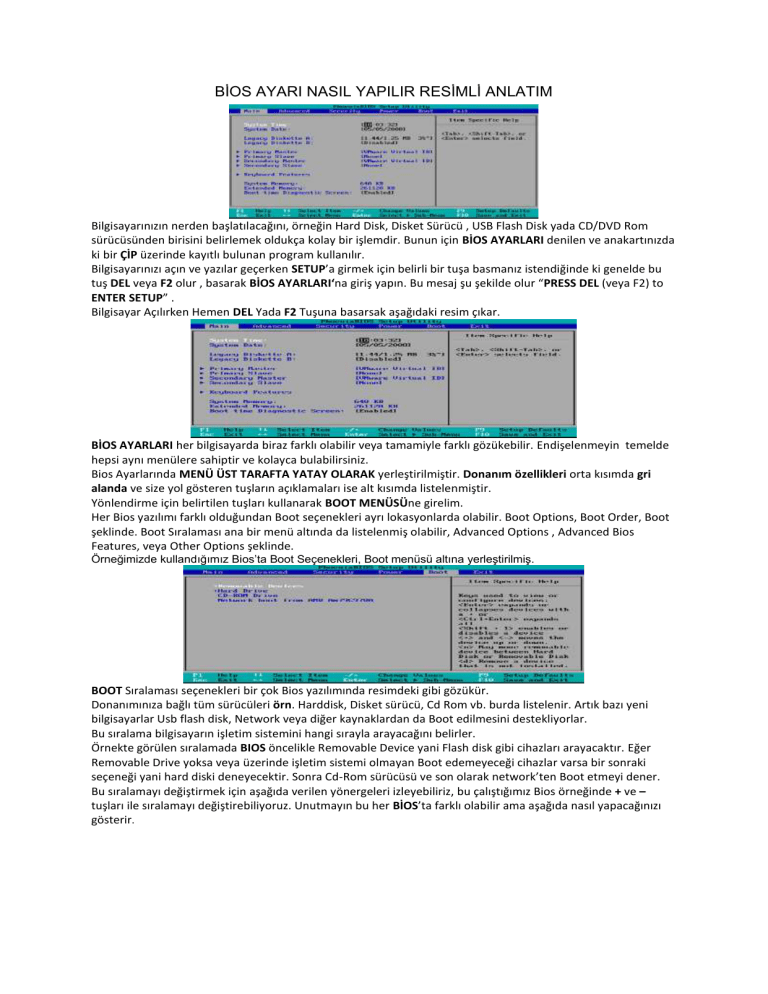
BİOS AYARI NASIL YAPILIR RESİMLİ ANLATIM
Bilgisayarınızın nerden başlatılacağını, örneğin Hard Disk, Disket Sürücü , USB Flash Disk yada CD/DVD Rom
sürücüsünden birisini belirlemek oldukça kolay bir işlemdir. Bunun için BİOS AYARLARI denilen ve anakartınızda
ki bir ÇİP üzerinde kayıtlı bulunan program kullanılır.
Bilgisayarınızı açın ve yazılar geçerken SETUP’a girmek için belirli bir tuşa basmanız istendiğinde ki genelde bu
tuş DEL veya F2 olur , basarak BİOS AYARLARI‘na giriş yapın. Bu mesaj şu şekilde olur “PRESS DEL (veya F2) to
ENTER SETUP” .
Bilgisayar Açılırken Hemen DEL Yada F2 Tuşuna basarsak aşağıdaki resim çıkar.
BİOS AYARLARI her bilgisayarda biraz farklı olabilir veya tamamiyle farklı gözükebilir. Endişelenmeyin temelde
hepsi aynı menülere sahiptir ve kolayca bulabilirsiniz.
Bios Ayarlarında MENÜ ÜST TARAFTA YATAY OLARAK yerleştirilmiştir. Donanım özellikleri orta kısımda gri
alanda ve size yol gösteren tuşların açıklamaları ise alt kısımda listelenmiştir.
Yönlendirme için belirtilen tuşları kullanarak BOOT MENÜSÜne girelim.
Her Bios yazılımı farklı olduğundan Boot seçenekleri ayrı lokasyonlarda olabilir. Boot Options, Boot Order, Boot
şeklinde. Boot Sıralaması ana bir menü altında da listelenmiş olabilir, Advanced Options , Advanced Bios
Features, veya Other Options şeklinde.
Örneğimizde kullandığımız Bios’ta Boot Seçenekleri, Boot menüsü altına yerleştirilmiş.
BOOT Sıralaması seçenekleri bir çok Bios yazılımında resimdeki gibi gözükür.
Donanımınıza bağlı tüm sürücüleri örn. Harddisk, Disket sürücü, Cd Rom vb. burda listelenir. Artık bazı yeni
bilgisayarlar Usb flash disk, Network veya diğer kaynaklardan da Boot edilmesini destekliyorlar.
Bu sıralama bilgisayarın işletim sistemini hangi sırayla arayacağını belirler.
Örnekte görülen sıralamada BIOS öncelikle Removable Device yani Flash disk gibi cihazları arayacaktır. Eğer
Removable Drive yoksa veya üzerinde işletim sistemi olmayan Boot edemeyeceği cihazlar varsa bir sonraki
seçeneği yani hard diski deneyecektir. Sonra Cd-Rom sürücüsü ve son olarak network’ten Boot etmeyi dener.
Bu sıralamayı değiştirmek için aşağıda verilen yönergeleri izleyebiliriz, bu çalıştığımız Bios örneğinde + ve –
tuşları ile sıralamayı değiştirebiliyoruz. Unutmayın bu her BİOS’ta farklı olabilir ama aşağıda nasıl yapacağınızı
gösterir.
Resimde de görebileceğiniz gibi Boot Sırasının ilk başında yer alan Removable Devices yerine CD-ROM getirdik.
Bios şimdi bilgisayarınızı başlatmak için ilk önce CD-ROM sürücüsünde Bootable olan bir Disk arayacaktır. Daha
sonra Removable Device ve diğerlerini kontrol eder.
Nasıl bir değişiklik yaparsanız yapın Bios’ta bunları son olarak mutlaka kaydetmeniz gerekir.
Değiştirdiğiniz BOOT Sıralamasının geçerli olması için bunları BİOS’a kaydetmemiz gerekiyor.
Değişiklikleri kaydetmek için aşağıda verilen yönergeleri izleyin, genelde EXİT veya Save and Exit menu
şeklindedir.
Exit Saving Changes (veya benzer kelimeler ile başka bir komut) seçerek yaptıklarımız kaydediyoruz.
“Save your BIOS configuration changes and exit” diye sorduğunda Yes diyerek çıkıyoruz.
Bu mesaj bizim kullandığımız Bios yazılımında oldukça açık bir şekilde ne demek istediğiniz anlatıyor ancak bazı
Bios yazılımlarında karmaşık olabilir o yüzden dikkatlice okuyun ve ne demek istediğini anlayın.
Şimdi BOOT Sıralaması ve diğer yaptığınız tüm değişiklikler BİOS’umuza kaydedildi ve bilgisayar otomatik olarak
yeniden başlatıldı.
Bilgisayarımız yeniden başladığında Bios ilk sıradaki cihazdan BOOT etmeye çalışacaktır. Eğer ilk cihaz
BOOTABLE değilse ikincisine geçecektir.
Örneğimizde biz CD-ROM sürücüsü seçtiğimiz için resimde gördüğünüz gibi Bootable olan CD’mizden
Boot etmek için onay istiyor. Bu onay sadece bazı Bootable Cd’ler de karşımıza çıkar , genelde
Windows kurulum CD’si gibi.